pdf编辑软件有哪些?适合办公与学习的3款工具
pdf编辑软件有哪些?有时我们可能需要对PDF文件进行编辑,比如更改文本内容、添加图片或者调整格式。这时,选择一款合适的PDF编辑工具就显得尤为重要。平台兼容性强、格式稳定等特点,已成为我们日常工作和学习中不可或缺的一部分。本文将介绍三款适合办公与学习的PDF编辑工具,帮助你更好地应对PDF文件的处理需求。

工具一:迅捷PDF编辑器
作为一款功能强大的PDF编辑软件,迅捷PDF编辑器为用户提供了各种的PDF文件编辑功能,包括文本编辑、图像处理、页面管理等,满足用户在办公和学习中的各种需求。同时,界面设计简洁直观,即便是初学者也能够迅速上手。
操作步骤:
1.启动软件后,点击【打开PDF文件】按钮,选择需要编辑的PDF文档。
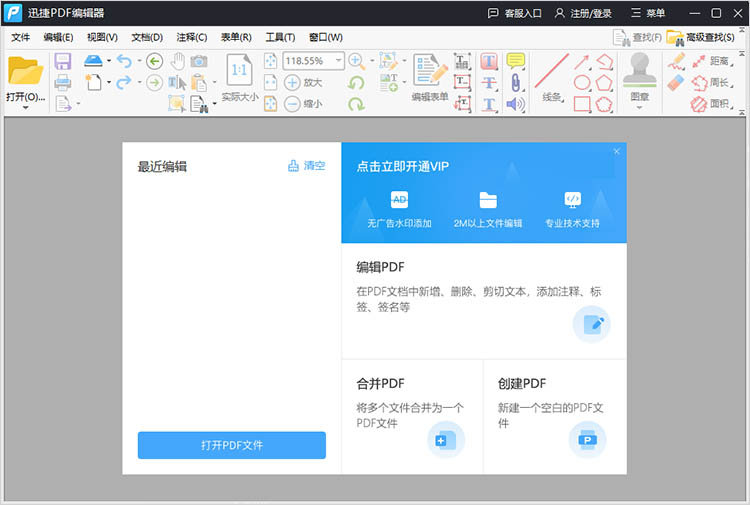
2.点击功能栏中的【工具】-【内容编辑】,选择【内容编辑工具】,此时PDF将进入可编辑状态,双击要编辑的文本,便可直接修改。
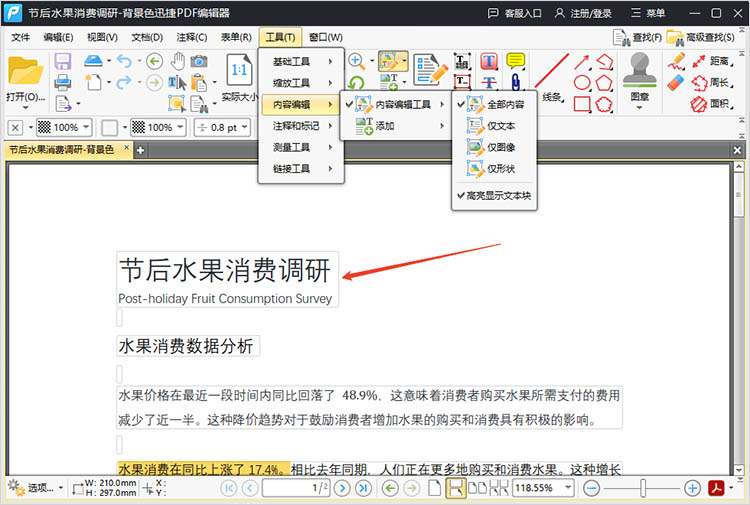
3.所有修改完成后,点击【文件】-【保存】/【另存为】,以确保文件变更得以保留。
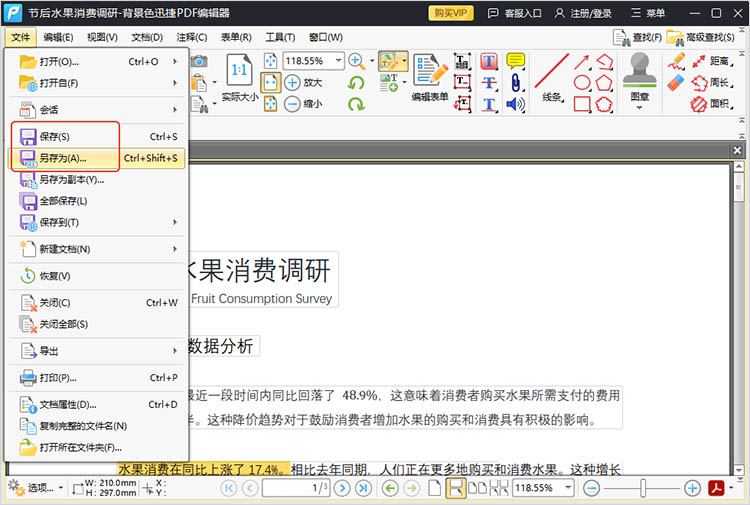
工具二:迅捷PDF转换器在线网站
迅捷PDF转换器在线网站是一个方便的在线工具,适合需要进行格式转换的用户。用户可以在该平台上将PDF文件转换为Word、Excel、PPT等多种格式,或将多种文件格式转换为PDF。
操作步骤:
1.打开迅捷PDF转换器在线网站,在网站上方的功能栏中找到【PDF在线编辑】功能。
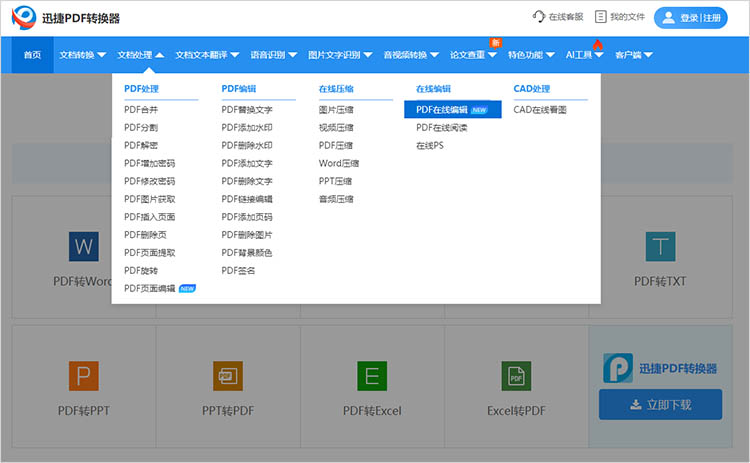
2.通过【点击选择文件】按钮,上传想要进行编辑的PDF文件。
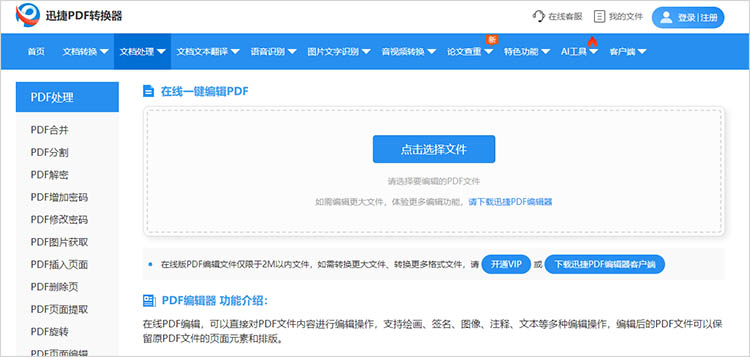
3.进入编辑界面后,根据需要使用网站提供的工具,对文件进行简单编辑。编辑完成后,点击【保存】即可将处理后的文件保存。
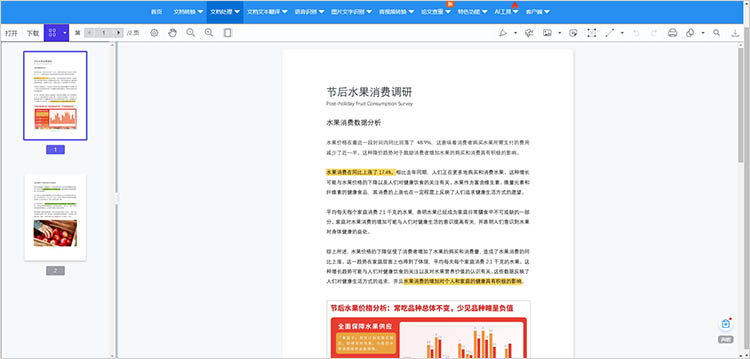
工具三:WPS Office
WPS Office作为一款集成的办公套件,不仅包含了文档、表格和演示文稿功能,还内置了强大的PDF编辑工具。用户可以利用WPS Office直接编辑和查看PDF文件,尤其适合日常办公使用。
操作步骤:
1.打开WPS Office,点击【打开文件】选择要编辑的PDF文档。
2.在已打开的PDF文档中,使用上方菜单选择需要的编辑功能,例如【编辑文本】或【添加注释】。
3.根据需要对文件进行修改,完成后点击【保存】按钮以保留更改。
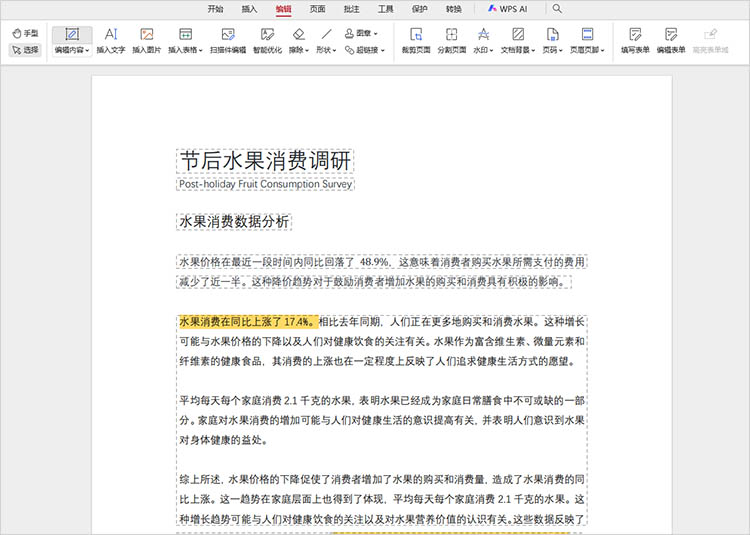
以上就是有关“pdf编辑软件有哪些”的全部内容,当我们面临PDF文件的编辑需求时,选择合适的PDF编辑软件成为关键。希望本文的介绍能帮助大家找到适合自己的PDF编辑工具,让办公与学习更加便捷。
相关文章
pdf怎么所有页面一起旋转?常用四种方法介绍
pdf怎么所有页面一起旋转?在日常的文档处理中,我们经常会遇到PDF文件方向不正确的问题,例如扫描件倒置、图片方向错误,或者仅仅是为了阅读方便需要调整视图。本文将为你介绍四种常用的PDF旋转方法,帮助大家根据不同需求选择合适的解决方案,轻松解决PDF方向问题。
怎么删除pdf中的图片?优化文档内容的三个方法分享
怎么删除pdf中的图片?在现代社会,已成为用户共享和保存文档的重要格式之一。然而,在某些情况下,PDF文档中的图片可能会影响文件的可读性或传递的信息。这时,及时删除PDF中的图片,优化文档内容就显得尤为重要。本文将介绍三种常见的方法,帮助你有效地完成PDF图片删除的工作。
好用的pdf编辑器有哪些?这三款值得尝试
好用的pdf编辑器有哪些?在信息化迅速发展的今天,PDF已成为人们日常办公和学习中必不可少的一部分。无论是合同、报告,还是电子教材,其稳定性和跨平台特性使其广受欢迎。从简单的文本修改到复杂的图文组合,一款好用的PDF编辑器具有不可忽视的价值。本文将重点介绍三款值得尝试的PDF编辑工具,希望能够帮助到有需要的小伙伴们。
有没有编辑pdf的软件?推荐三款好用的
有没有编辑pdf的软件?在数字化办公和学习中,PDF文件因其格式稳定、跨平台兼容性强等特点被广泛应用。然而,PDF文件的编辑却常常让人感到困扰。幸运的是,随着技术的发展,如今有许多优秀的PDF编辑工具可供选择。无论是需要对文档进行简单修改,还是复杂的排版调整,合适的软件都能让任务变得轻松。本文将为大家推荐三款实用的PDF编辑工具,帮助大家更好地完成PDF编辑任务。
怎么加水印在pdf上?4种方法帮你快速添加水印
怎么加水印在pdf上?添加水印不仅是一种有效的安全措施,也是一种专业的文档处理习惯。无论是为了保护文件版权、声明文件状态,还是进行品牌宣传,我们常常需要在PDF文件上添加水印。在接下来的内容中,本文将详细介绍四种PDF加水印的方法,轻松为你的PDF文档加上安全保障。

 ”
” ”在浏览器中打开。
”在浏览器中打开。

